فهرست مطالب
گاهی اوقات ما نیاز داریم که یک عکس را در سلول اکسل وارد کنیم تا کاربرگ را پویا، زیبا و آموزنده کنیم. امروز قصد داریم چند روش سریع و آسان برای درج تصویر در صفحه گسترده اکسل بیاموزیم.
Practice Workbook
کتاب کار و تمرین زیر را دانلود کنید.
3 روش برای درج تصویر در سلول اکسل
1. روش چسباندن را برای درج تصویر در سلول اکسل کپی کنید
تصویر را در Microsoft Excel.STEPS:
- ابتدا، تصویر را از سایر برنامه ها با فشار دادن <کپی کنید. 1>Ctrl+C .
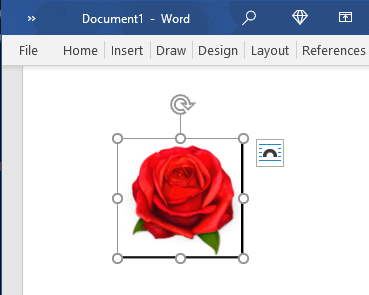
- سپس با فشار دادن Ctrl+V با هم، آن را در صفحه گسترده اکسل قرار دهید.
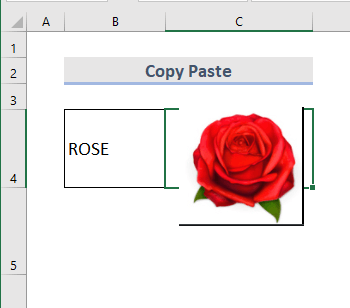
- حالا سلول را بزرگتر کنید تا عکس جا بیفتد.
- اندازه عکس را تغییر دهید و روی آن کلیک راست کنید .
- پس از آن، Format Picture را از Context Menu گزینه ها انتخاب کنید.
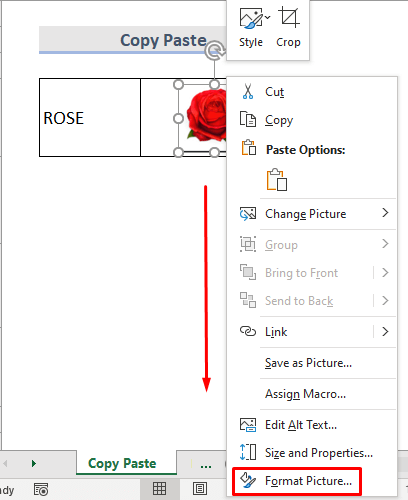
- یک کادر گفتگو بر روی صفحه باز می شود سمت راست برگه.
- در اینجا از Size & خصوصیات بخش، خواص > حرکت و اندازه با سلول ها را انتخاب کنید.
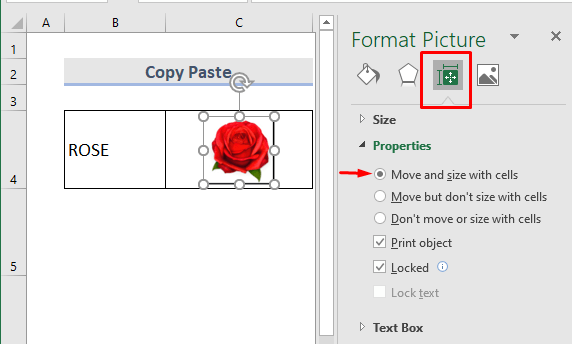
- این است انجام شده. اکنون می توانیم سلول را کپی یا جابجا کنیم و به همان اندازه باقی می ماندcell.
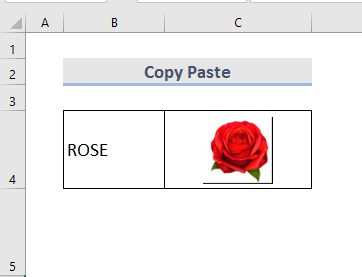
بیشتر بخوانید: نحوه درج یک تصویر در سلول با Excel VBA (2 روش)
2. درج تصویر از رایانه در سلول اکسل
برای درج تصویر از فایل ها یا پوشه های رایانه، باید مراحل زیر را دنبال کنیم.
مراحل:
- به برگه Insert بروید.
- از منوی کشویی Illustration ، Picture را انتخاب کنید. > این دستگاه .
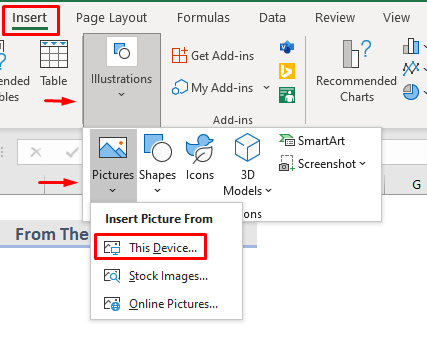
- کادر گفتگوی درج تصویر از رایانه باز می شود .
- تصویر مورد نیاز را انتخاب کنید و کلیک کنید بر روی Insert .
➧ توجه: ما همچنین می توانیم چند عکس را با نگه داشتن کلید Ctrl انتخاب کنید.
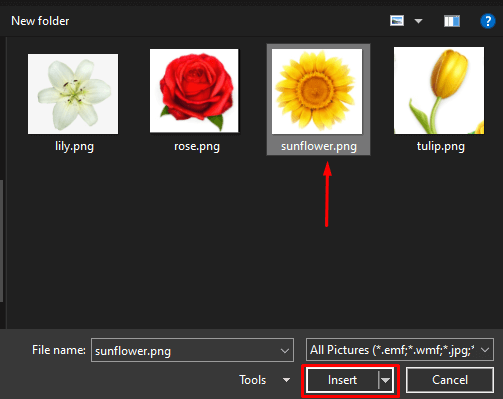
- اکنون می توانیم تصویر انتخاب شده را در کاربرگ مشاهده کنیم.
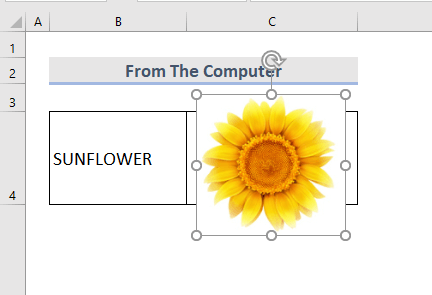
- در نهایت، میتوانیم اندازه عکس را تغییر دهیم و آن را همانطور که در روش اول نشان داده شده است، در سلول قرار دهیم.
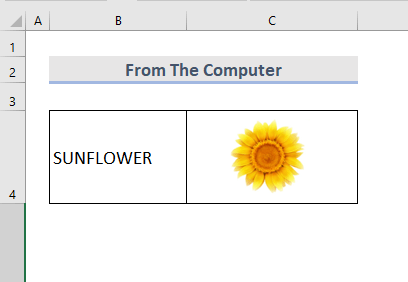
بیشتر بخوانید: Excel VBA: درج تصویر از پوشه (3 روش)
3. درج تصویر از Online به Exce l Cell
صفحات وب منبع عظیمی از تصاویر هستند. اگر اتصال اینترنتی داشته باشیم، میتوانیم به راحتی تصاویر را در سلولهای اکسل وارد کنیم.
STEPS:
- برگه Insert را از روبان.
- رفتن به تصاویر > تصاویر > تصویر آنلاین .
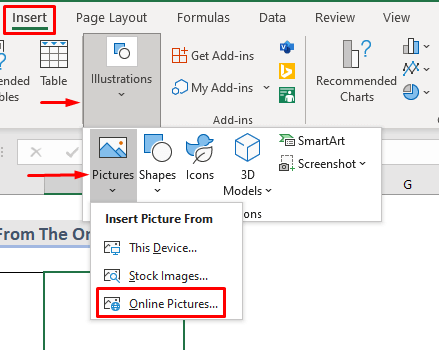
- یک پنجره تصاویر آنلاین ظاهر میشود.
- در اینجا میتوانیم تصویر مورد نظر خود را جستجو کنیم.میخواهید درج کنید.
- ما همچنین میتوانیم از OneDrive با کلیک کردن روی آن درج کنیم، اما برای آن، باید وارد به حساب مایکروسافت <2 شویم> ابتدا.
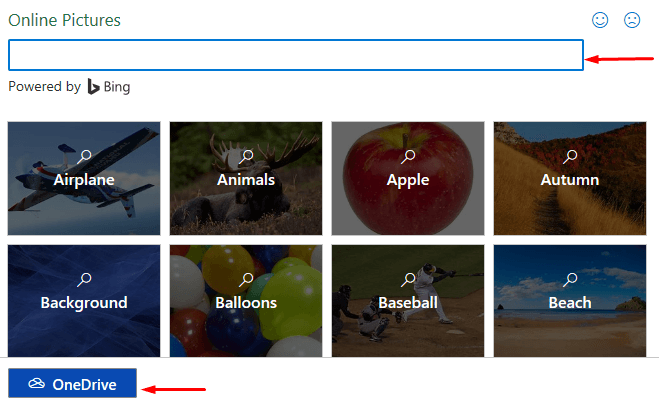
- در کادر جستجو، نام را یادداشت کرده و تصویری را که می خواهیم استفاده کنیم انتخاب کنید و کلیک کنید در Insert .
➧ توجه: ما می توانیم چندین عکس را نیز انتخاب کنیم.
- ما باید حق چاپ را بررسی کنیم از تصویر برای اطمینان از استفاده قانونی از آن.
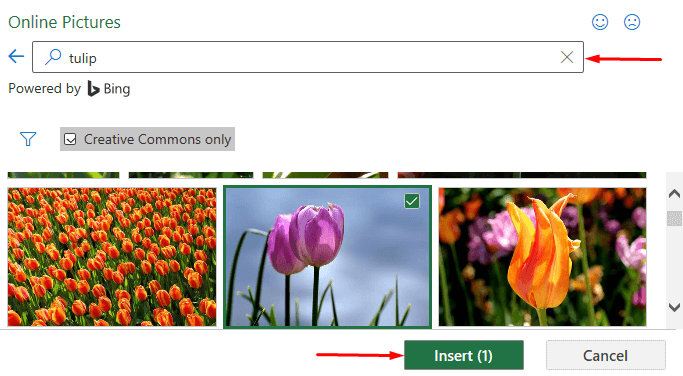
- تصویر در حال دانلود است.
- بعد از تکمیل دانلود، اندازه آن را متناسب با سلول تغییر دهید.
- در نهایت کار تمام شد.
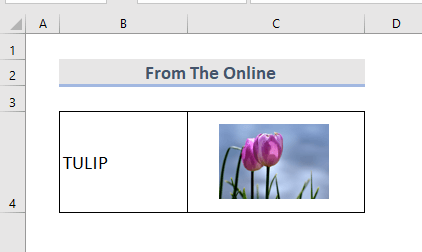
بیشتر بخوانید: نحوه درج تصویر از URL با استفاده از VBA در اکسل (2 روش)
نتیجه گیری
با دنبال کردن این راه ها، می توانیم به راحتی و به سرعت یک عکس را در یک سلول اکسل قرار دهید. یک کتاب کار تمرین اضافه شده است. برو جلو و امتحان کن. هر چیزی را بپرسید یا هر روش جدیدی را پیشنهاد دهید.

